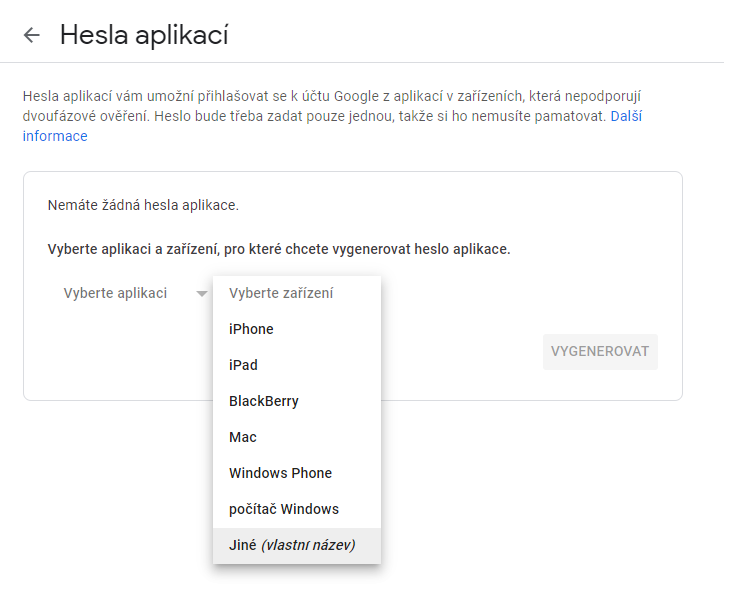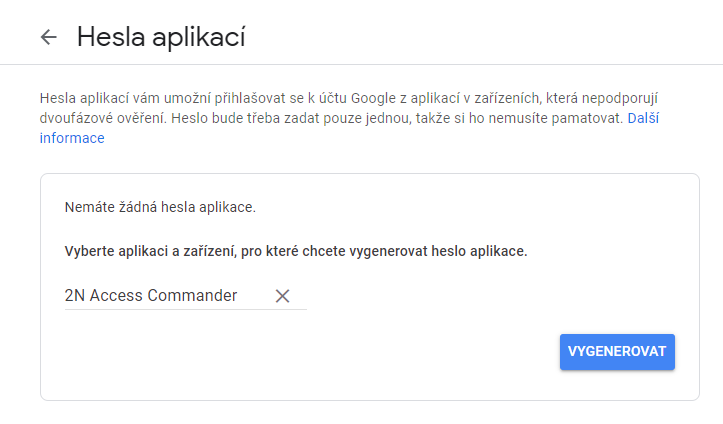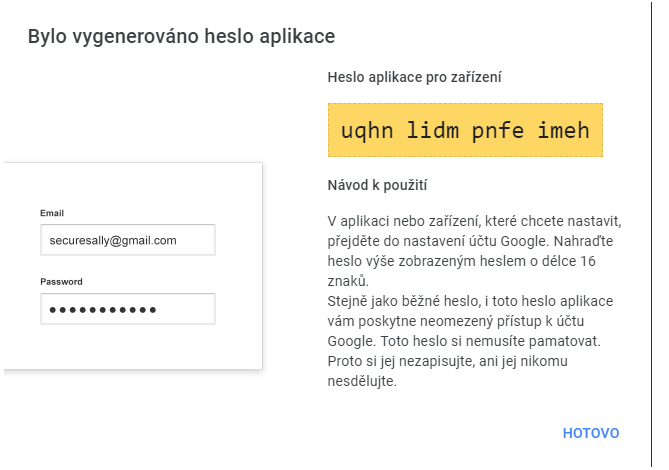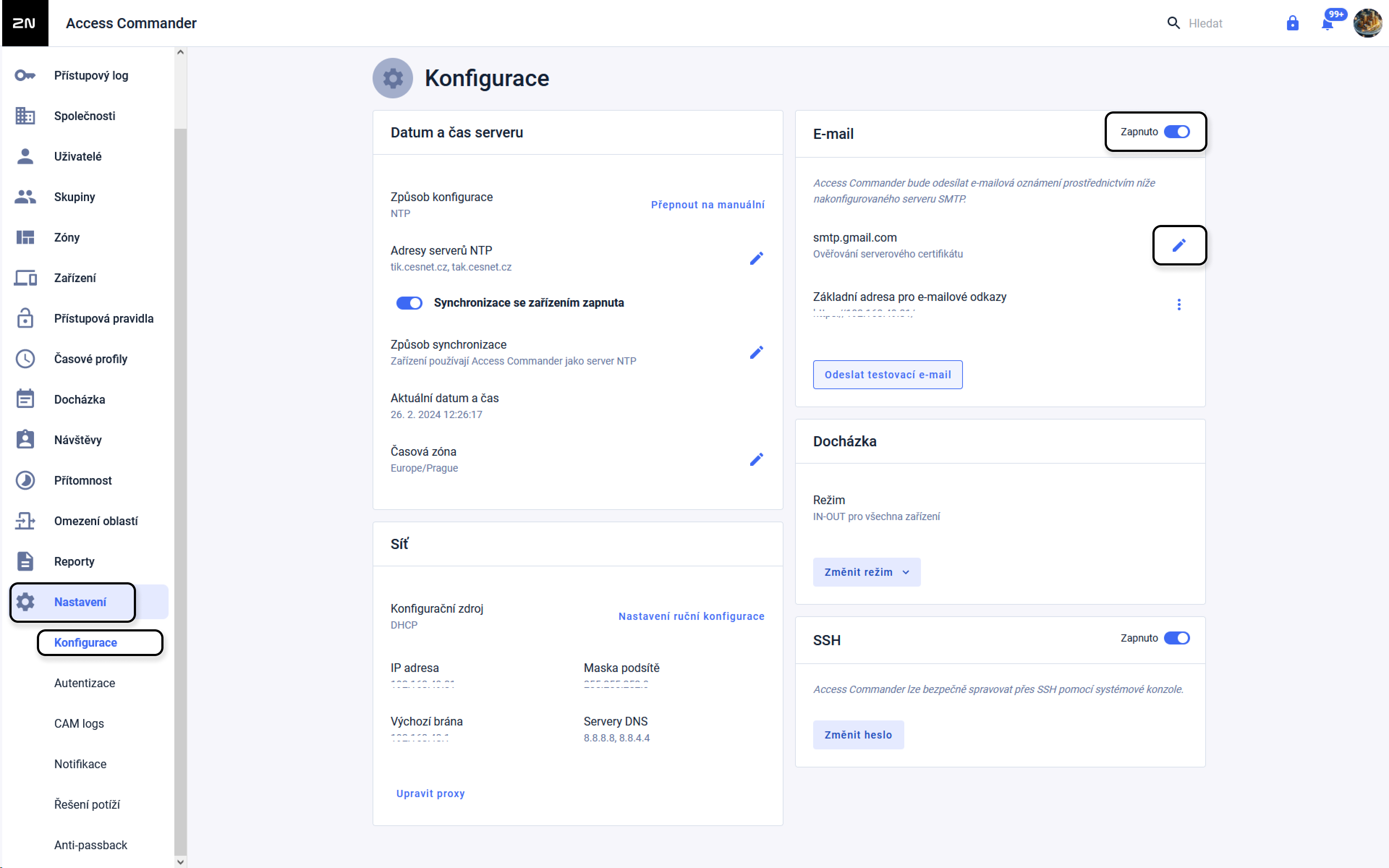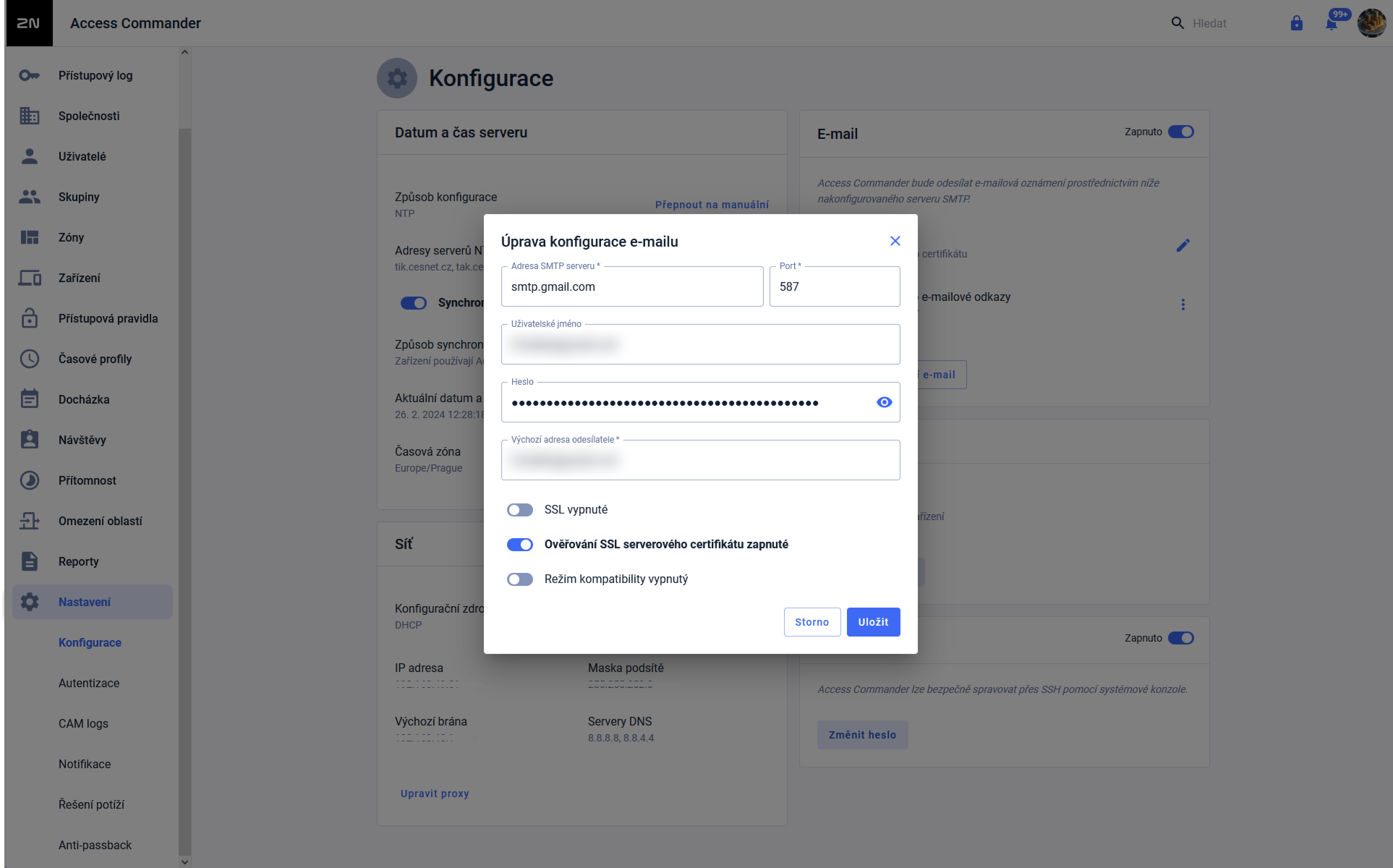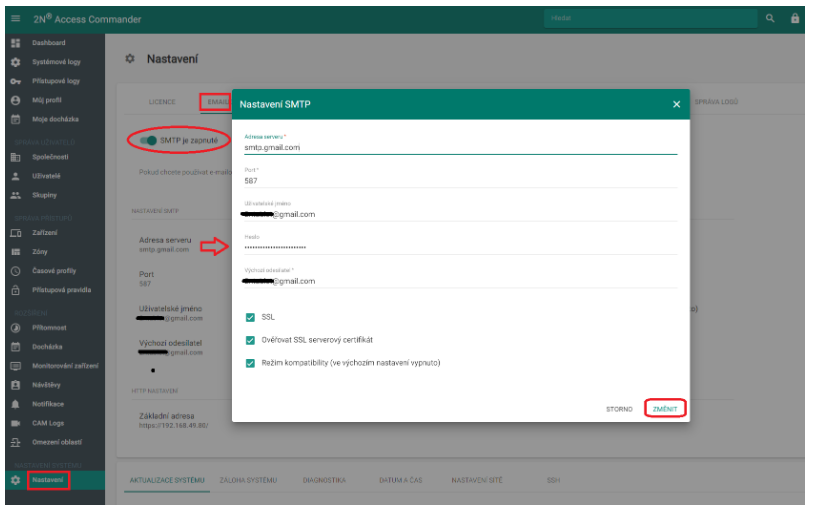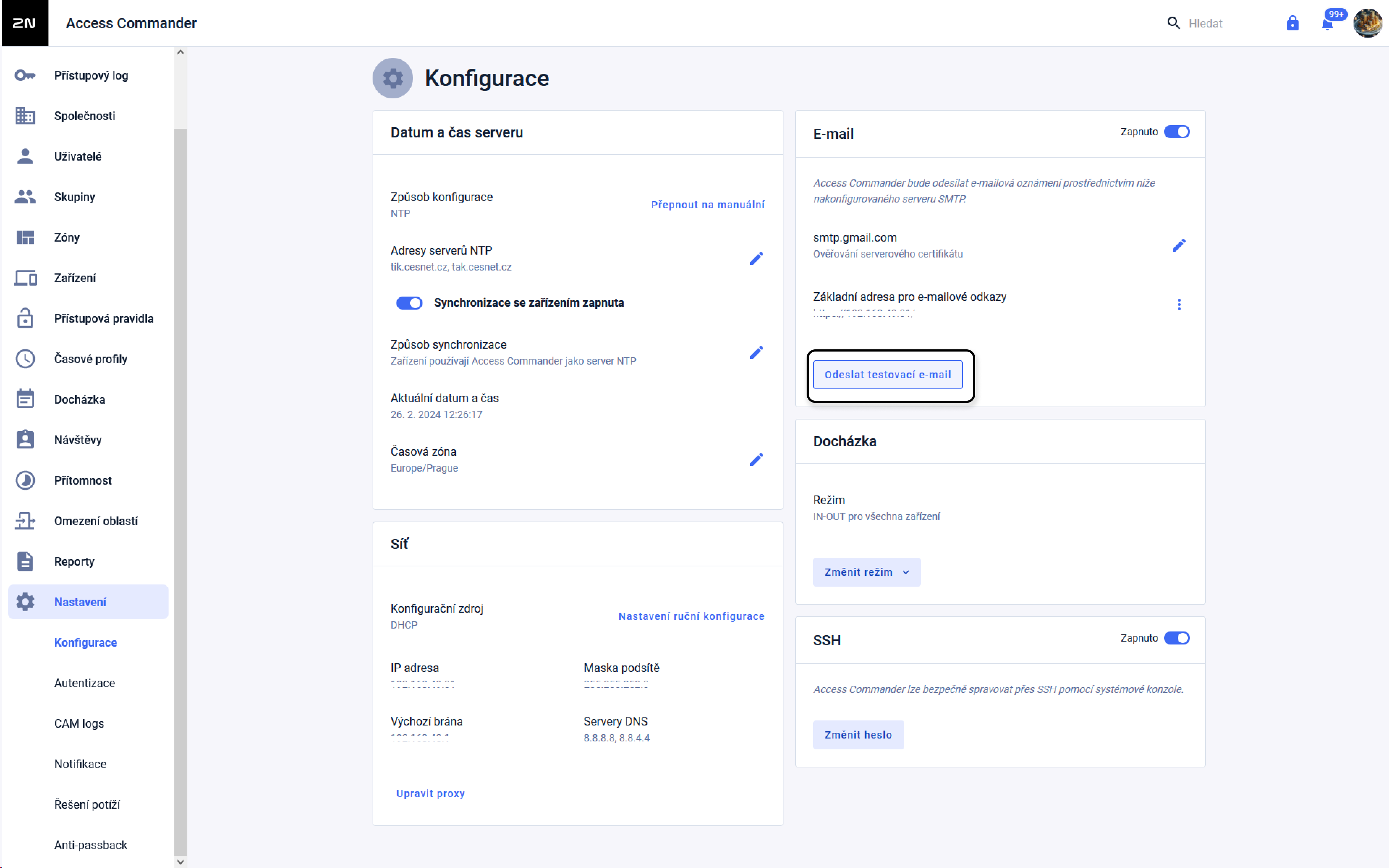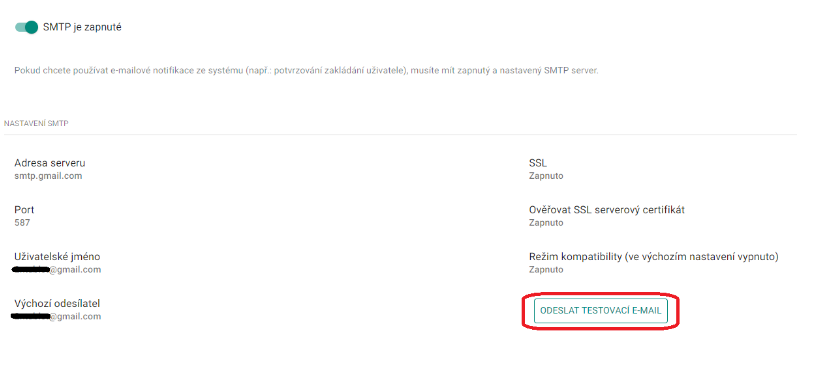SMTP - jak nastavit Gmail jako smtp server v 2N® Access Commanderu
Pro potřeby e-mailové komunikace (zapomenutá hesla uživatelů, notifikace nebo distribuce Bluetooth přístupových údajů) je možné využít SMTP veřejnou službu společnosti Google. Gmail v roli SMTP serveru v 2N® Access Commanderu nabízí větší možnosti zabezpečení e-mailové komunikace než standardně volně dostupné SMTP služby.
Požadavky a porty:
Verze aplikace: 1.17, nebo novější
2N® Access Commander podporuje následující porty:
- 25
- 587
Nastavení účtu Google
Kvůli zvýšenému zabezpečení služeb Google nelze Gmail SMTP-server používat rovnou. Nejprve je nutné nastavit dvoufázové ověřen
Vytvořit "heslo aplikace" (dvoufázové ověření zapnuto)
Toto je v současnosti jediná možnost jak spojit 2N® Access Commander s vaším Gmail-účtem.
Pomocí této funkce dostanete jednorázové heslo, které použijete pro přihlášení k SMTP-serveru v nastavení 2N® Access Commanderu.
Zprvu je nutné mít aktivované dvoufázové ověření pro Váš účet Google, po úspěšném nastavení přejděte na tento odkaz: https://myaccount.google.com/apppasswords
Poté vyberte vlastní zařízení a pojmenujte si ho pro lepší identifikaci.
Následně Vám bude vygenerováno unikátní heslo, které použijete později při nastavování 2N® Access Commanderu.
Po stisku tlačítka HOTOVO už není možné heslo znovu zobrazit!
Konfigurace 2N® Access Commanderu
Poté co nastavíte svůj účet Google můžete přejít k nastavení samotného 2N® Access Commanderu.
Ve webovém rozhraní 2N® Access Commanderu přejděte do Nastavení > (Konfigurace) EMAIL > povolte službu SMTP a klikněte na některé z NASTAVENÍ SMTP:
Verze 3.0+
Verze 2.7.1 či starší
Zadejte adresu serveru a port - v tomto případě je server smtp.gmail.com a port 587 (šifrování TLS) nebo 25 (nezabezpečený).
Uživatelské jméno je vaše úplná e-mailová adresa včetně domény, poté zadejte ono heslo aplikace od Gmailu (viz výše) – bude uloženo pouze v 2N® Access Commanderu.
Výchozí odesílatel bude stejný jako uživatelské jméno, které bylo vyplněno výše. Povolte SSL, ověření certifikátu a "režim kompatibility" a stiskněte tlačítko ZMĚNIT pro uložení.
Můžete si také vyzkoušet, zda jste vše nastavili správně. Zadejte platnou e-mailovou adresu (adresu, na kterou bude zaslán váš zkušební e-mail)
a klikněte na ODESLAT TESTOVACÍ E-MAIL. Měli byste být schopni obdržet tento e-mail.
Pokud obdržíte zprávu Test email FAILURE, zkontrolujte prosím, zda jste vše nastavili správně podle tohoto návodu, v opačném případě kontaktujte naši podporu: https://support.2n.com
Pokud máte problémy s odesíláním e-mailů, zkuste povolit nebo zakázat (výchozí) režim kompatibility.
Poslední aktualizace: 26. 7. 2022
Použitý software v manuálu:
- 2N® Access Commander (VirtualBox) 2.3.1
Seznam kompatibilních distribucí:
More information about E-mail configuration can be found here: https://wiki.2n.cz/acc/latest/en/3-nastaveni-systemu/3-2-e-mail